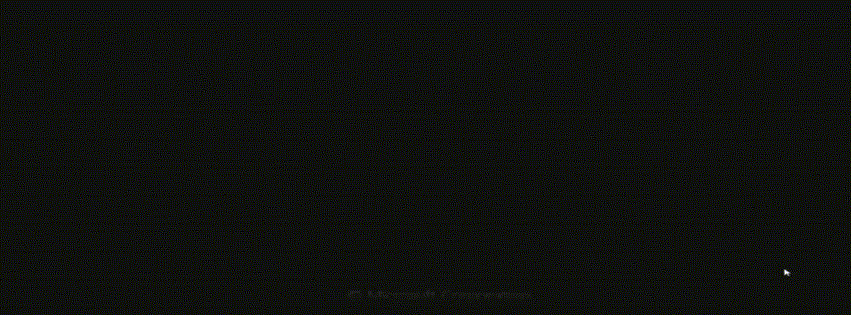ขออนุญาติแชร์บทความดีๆมาไว้ที่บล็อกนี้ด้วยครับเครดิต จากเวปนี้
https://www.blognone.com/node/60399 บทความนี้เป็นตอนสุดท้ายของ "ไตรภาคไมโครซอฟท์-โนเกีย" โดยสองตอนแรกคือ
ย้อนตำนาน Nokia เดินหมากพลาดตาเดียว พ่ายแพ้ทั้งกระดาน ย้อนรอยความผิดพลาดของโนเกียในโลกสมาร์ทโฟน และ
One Windows ย้อนตำนานไมโครซอฟท์ กับการหลอมรวมระบบปฏิบัติการเป็นหนึ่งเดียว ความพยายามของไมโครซอฟท์ในการปฏิรูป Windows ให้เข้ากับยุคสมัย
บทความตอนนี้จะอธิบายว่าทำไม Windows ถึงสูญเสียอิทธิพลลงไปอย่างมาก โดยจะมองเชิงเปรียบเทียบกับยุทธศาสตร์ของคู่แข่งใน
สามก๊กไอที คือแอปเปิลและกูเกิลด้วย

ย้อนรอย สามก๊กไอที
ก่อนอื่นต้องย้อนกลับไปเล่าแนวคิดของ "สามก๊กไอที" สักเล็กน้อยครับ แนวคิดเรื่องสามก๊กไอทีคือการก่อตัวขึ้นของมหาอำนาจในโลกไอที 3 บริษัทคือ ไมโครซอฟท์ แอปเปิล กูเกิล ในช่วงทศวรรษ 2000s ซึ่งเป็นผลมาจากความเสื่อมถอยของไมโครซอฟท์ที่เคยกินรวบตลาดไอทีฝั่งคอนซูเมอร์ในยุค 90s และเปิดโอกาสให้คู่แข่ง 2 รายคือแอปเปิลกับกูเกิลผงาดขึ้นมาได้
ทั้งสามก๊กมีจุดอ่อนจุดแข็งที่ต่างกัน และมีรากเหง้าของตัวเองจากคนละวงการ โดยแอปเปิลมีต้นกำเนิดมาจากบริษัทฮาร์ดแวร์ ไมโครซอฟท์มาจากซอฟต์แวร์ และกูเกิลมาจากบริการออนไลน์ เดิมทีต่างฝ่ายต่างอยู่ในวงการของตัวเอง ไม่ใช่คู่แข่งกันโดยตรง
ถ้าวิเคราะห์แต่ละบริษัทด้วยกรอบ "ฮาร์ดแวร์-ซอฟต์แวร์-บริการ" เราสามารถแยกแยะยุทธศาสตร์เชิงธุรกิจของทั้งสามได้ดังนี้
แอปเปิล 1.0
รากเหง้าของแอปเปิลมาจากการสร้างฮาร์ดแวร์ และเขียนซอฟต์แวร์เพื่อสร้างจุดเด่นให้กับฮาร์ดแวร์ของตัวเอง ซึ่งประวัติศาสตร์ของแอปเปิลเป็นแบบนี้มาโดยตลอดตั้งแต่ Apple II

อย่างไรก็ตาม แอปเปิลในยุค 2000s หลังการกลับมาของสตีฟ จ็อบส์ ก็ปรับวิธีการทำธุรกิจของตัวเองบ้างบางส่วน ถึงแม้ฮาร์ดแวร์จะยังเป็นธุรกิจหลักของบริษัท (รายได้ส่วนใหญ่มาจากการขายฮาร์ดแวร์) แต่แอปเปิลก็ยังขยับขยายไปขายซอฟต์แวร์ (เช่น Mac OS X, iWork หรือซอฟต์แวร์กลุ่ม Pro อย่าง Final Cut หรือ Aperture) รวมถึงธุรกิจบริการที่เริ่มมาจากการขายเพลงบน iTunes Store อีกด้วย
ในภาพรวมแล้ว แอปเปิลยุค 2000s มีโมเดลธุรกิจค่อนข้างหลากหลาย เน้นฮาร์ดแวร์เป็นหลัก แต่ก็ทำเงินจากซอฟต์แวร์และบริการบ้าง
ไมโครซอฟท์ 1.0
รากเหง้าของไมโครซอฟท์เกิดจากการขายซอฟต์แวร์ภาษา Basic ก่อนจะตามมาด้วยระบบปฏิบัติการ ที่ผ่านมาเกือบ 40 ปี รายได้หลักของไมโครซอฟท์เกิดจากการขายไลเซนส์ซอฟต์แวร์นานาชนิด ไม่ว่าจะเป็น Windows, Office หรือซอฟต์แวร์องค์กรอื่นๆ อีกมากมายมหาศาล ในโลกของอุปกรณ์พกพา ไมโครซอฟท์ยังหารายได้จากการขายไลเซนส์ Windows Mobile หรือ Windows Embedded ให้คู่ค้ารายอื่นๆ
บริษัทซอฟต์แวร์รายอื่นๆ เช่น Adobe หรือ Autodesk ก็ใช้โมเดลธุรกิจแบบเดียวกันนี้ (ขายซอฟต์แวร์กล่องหรือไลเซนส์เป็นชุดสำหรับองค์กร) ซึ่งถือเป็นโมเดลมาตรฐานสำหรับบริษัทซอฟต์แวร์ยุค 80-90s

ไมโครซอฟท์มีธุรกิจฮาร์ดแวร์อยู่บ้างเล็กน้อย เริ่มจากการขายเมาส์และคีย์บอร์ด ก่อนที่จะค่อยๆ ขยายเข้ามายังธุรกิจเครื่องเล่นเกม Xbox ที่ช่วงแรกก็ไปได้ไม่ค่อยดีนัก และเริ่มมาลืมตาอ้าปากได้ในยุคของ Xbox 360
ส่วนธุรกิจบริการ ไมโครซอฟท์พยายามขยายตัวเองมาสู่ธุรกิจนี้ตั้งแต่สมัยสร้างพอร์ทัล MSN ตามด้วย Windows Live และ Hotmail แต่ในภาพรวมแล้ว ธุรกิจบริการออนไลน์ของไมโครซอฟท์ยังขาดทุนแทบทุกปี
เราจะเห็นว่าธุรกิจฮาร์ดแวร์และบริการออนไลน์ของไมโครซอฟท์ไม่ใช่ธุรกิจหลักของบริษัท และในแง่การเงินแล้วอาจถือเป็นภาระของไมโครซอฟท์ด้วยซ้ำไป ผู้ถือหุ้นไมโครซอฟท์เคยเสนอให้แยกสองธุรกิจนี้มานานแล้ว (แต่ยังไม่ได้รับการตอบสนอง) หรือแม้กระทั่ง
คนในอย่าง Stephen Elop ก็เคยพูดไว้ว่าอยากขาย Xbox และปิด Bing
กูเกิล 1.0
กูเกิลเป็นบริษัทน้องเล็กในทั้งสามก๊กนี้ จุดกำเนิดของกูเกิลมาจากการสร้างบริการออนไลน์ ที่เริ่มด้วย search engine และค่อยๆ ขยายมาเป็นบริการออนไลน์ชนิดอื่นๆ มากมาย
เดิมทีนั้นโมเดลธุรกิจของกูเกิลเรียบง่ายมาก เพราะมีแค่บริการออนไลน์อย่างเดียว รายได้มาจากค่าโฆษณาเป็นหลัก มีค่าสมาชิกต่างๆ (เช่น พื้นที่ Gmail หรือค่าเช่า Google Apps) เป็นรายได้รอง

แนวคิดของกูเกิลในอดีตจึงไม่มีอะไรมาก นอกจากทำบริการออนไลน์ของตัวเองให้ดึงดูด เพื่อมีคนมาใช้เยอะๆ หารายได้จากค่าโฆษณามากๆ เท่านั้นเอง (บริษัทออนไลน์เกือบทุกแห่ง เช่น Yahoo, Facebook, Twitter มีแนวคิดแบบเดียวกันนี้)
ยุทธศาสตร์ที่เปลี่ยนไป
อย่างไรก็ตาม ด้วยสภาพการแข่งขันของวงการไอทีในปัจจุบันที่เกิดการหลอมรวมทางเทคโนโลยี (หรือที่เราเรียกกันว่า convergence) ทำให้ตลาดของทั้งสามก๊กเริ่มซ้อนทับกัน ความเป็นพันธมิตรเริ่มแปรเปลี่ยนเป็นคู่แข่ง (กรณีที่ชัดที่สุดคือแอปเปิลหักกับกูเกิลจากการทำ Android) ทั้งสามก๊กต่างจึงกวาดต้อนขุนพล กองทัพรายย่อยๆ เพื่อเสริมความเข้มแข็งของตัวเองในตลาดที่ไม่เคยสนใจมาก่อน จนสุดท้ายทั้งสามก๊กต่างมีจิ๊กซอครบทั้งฮาร์ดแวร์ ซอฟต์แวร์ บริการ เพื่อให้สามารถแข่งขันกับก๊กอื่นๆ ต่อไปได้
ตอนนี้ทั้ง 3 บริษัทต่างมีธุรกิจฮาร์ดแวร์-ซอฟต์แวร์-บริการ เหมือนกันทั้งหมด แต่วิธีการมองของแต่ละบริษัทกลับแตกต่างกันไป (ตามพื้นเพหรือรากเหง้าของตัวเอง) และในรอบ 5-6 ปีที่ผ่านมา เราก็เริ่มเห็นการปรับตัวในเชิงโมเดลธุรกิจของทั้งสามบริษัทไปคนละทาง
แอปเปิล 2.0
แอปเปิลเป็นก๊กแรกที่ปรับเปลี่ยนตัวเองให้เข้ากับยุคของอุปกรณ์พกพา และการเปลี่ยนตัวเองของแอปเปิลก็สร้างพลวัตรให้กับวงการ จนบริษัทอื่นๆ ต้องปรับตัวตามเพื่อให้อยู่รอดกับโมเดลใหม่นี้
สิ่งที่แอปเปิลทำ (เริ่มจากในยุค iPod ไล่มาจนถึง iPhone/iPad) คือสร้างฮาร์ดแวร์พันธุ์ใหม่ที่มีความสามารถเทียบเท่าคอมพิวเตอร์ แต่กลับมีความเรียบง่ายและจบในตัวเองเหมือนสินค้าอิเล็กทรอนิกส์ ทำให้สินค้าเหล่านี้สามารถจับตลาดผู้บริโภคทั่วไป (mass) ที่กว้างกว่าผู้ใช้คอมพิวเตอร์แบบดั้งเดิมมาก ลูกค้ากลุ่มใหม่นี้ไม่สนใจฟีเจอร์ขั้นสูงมากนัก ไม่ต้องการดูแลหรือบำรุงรักษาอุปกรณ์ (ในความหมายเดียวกับพีซี) แต่ต้องการใช้ความสามารถของซอฟต์แวร์โดยมองว่าเป็นส่วนหนึ่งของฮาร์ดแวร์แทน (เช่น ใช้ iPod ฟังเพลง หรือใช้ iPhone เล่นเน็ต)

พฤติกรรมของลูกค้าที่เปลี่ยนไป ทำให้โมเดลธุรกิจของแอปเปิลจึงต้องเปลี่ยนตามไปด้วย เราจะเห็นว่าระบบปฏิบัติการของ iPod ถูกผนวกเป็นส่วนหนึ่งของตัวฮาร์ดแวร์ (ไม่ต้องติดตั้งระบบปฏิบัติการเอง) และพอมาถึงยุค iOS แอปเปิลก็ไม่คิดเงินค่าระบบปฏิบัติการ อย่างที่เคยทำในสมัย Mac OS เดิม ระบบปฏิบัติการกลายเป็น "ของฟรี" ที่ถูกคิดเงินรวมในค่าฮาร์ดแวร์มาตั้งแต่ต้นแล้ว
ส่วนของ Mac OS X เองก็ได้รับผลกระทบจากยุทธศาสตร์เดียวกันนี้ ทำให้ "ราคา" ของมันลดลงเรื่อยๆ จากเดิมที่ขายชุดละ 129 ดอลลาร์ ก็ค่อยๆ ลดลงมาเหลือ 29.99 ดอลลาร์ ก่อนจะกลายเป็นระบบปฏิบัติการอัพเกรดฟรีนับตั้งแต่ OS X 10.9 เป็นต้นมา
(หมายเหตุ: Mac OS X 10.1 Puma เป็นเหมือนรุ่นแก้บั๊กของ 10.0 ทำให้แอปเปิลแจกฟรี ถือเป็นข้อยกเว้น)

ฝั่งของบริการออนไลน์ แอปเปิลก็พยายามขยายขอบเขตจาก iTunes มาเป็น App Store และ iCloud บ้าง แต่ก็ไม่ได้หาเงินกับมันจริงจังมากนัก รูปแบบจะเป็นแนวว่าถ้าทำเงินได้ก็ดี แต่แนวคิดหลักคือการช่วยเสริมให้ฮาร์ดแวร์ของตัวเองโดดเด่นกว่าเดิม เช่น ใช้ iPod สามารถซื้อเพลงจาก iTunes ได้ (เป็นจุดขาย) แต่แอปเปิลไม่สนใจเปิดบริการออนไลน์ของตัวเองให้บริษัทอื่นใช้งานเลย
ในภาพรวมแล้ว ยุทธศาสตร์ทางธุรกิจของแอปเปิลจึงกลับไปสู่การขายฮาร์ดแวร์เป็นชิ้นๆ (ในราคาพรีเมียม สร้างส่วนต่างกำไรได้มาก) โดยใช้ซอฟต์แวร์และบริการช่วยเสริมให้ฮาร์ดแวร์ของตัวเองโดดเด่นเหนือคู่แข่งยิ่งขึ้น ตอนนี้แอปเปิลแทบไม่สนใจตลาดการขายซอฟต์แวร์โดยตรงแบบเดิมแล้ว และมีธุรกิจบริการ (เน้นการหัก % จากคู่ค้าอื่น) ในฐานะส่วนเสริมของฮาร์ดแวร์นั่นเอง
กูเกิล 2.0
วิธีคิดของกูเกิลยังเหมือนเดิมคือ "ทำยังไงก็ได้ให้คนใช้บริการของกูเกิลเยอะๆ" ซึ่งยุทธศาสตร์ที่กูเกิลเคยใช้ในยุคแรกๆ คือ "ควบคุมประตู" (gate keeper) ในจุดใดๆ ที่คนใช้งานอินเทอร์เน็ต จะต้องมีช่องทางเข้าถึงบริการของกูเกิลเสมอ ตัวอย่างเช่น การให้เงินสนับสนุน Firefox โดยแลกกับการเป็นเครื่องมือค้นหาหลัก
ต่อมา กูเกิลมองว่าการพึ่งพา "ประตู" ของคนอื่นอาจมีความเสี่ยงต่อธุรกิจหลักของตัวเอง (เพราะพาร์ทเนอร์เปลี่ยนใจได้เสมอ) กูเกิลจึงหันมาทำ Chrome เพื่อให้ตัวเองควบคุมพฤติกรรมการใช้งานของลูกค้าได้มากขึ้น แนวคิดนี้ถูกสืบทอดต่อมาในยุคของ Android แค่เปลี่ยนจากเบราว์เซอร์เป็นอุปกรณ์พกพาเท่านั้น (ตอนแรกสุดกูเกิลกลัวไมโครซอฟท์กินรวบตลาดมือถือ และผู้ใช้ถูกบังคับให้เข้า Bing จึงสร้าง Android ขึ้นมาแข่ง)
มุมมองของกูเกิลต่อซอฟต์แวร์ (ไม่ว่าจะเป็น Chrome, Android หรือ Chrome OS) จึงไม่มีมูลค่าในเชิงธุรกิจ เพราะมันเป็นแค่ช่องทางให้คนเข้ามาใช้บริการของกูเกิลเท่านั้น จึงไม่น่าแปลกใจอะไรนักที่กูเกิลตัดสินใจ "เปิดซอร์ส" ซอฟต์แวร์ระดับแพลตฟอร์มทั้งหมดเพื่อให้คนใช้เยอะมากที่สุดเท่าที่จะทำได้ (ซึ่งก็ได้ผลอย่างมากในกรณีของ Android) การเปิดซอร์สนั้นไม่มีผลกระทบด้านลบในเชิงธุรกิจต่อกูเกิลเลย เพราะกูเกิลไม่คิดทำเงินจากมันตั้งแต่แรกอยู่แล้ว (ซึ่งต่างไปจากแอปเปิลหรือไมโครซอฟท์)

ส่วนตลาดฮาร์ดแวร์ เราเห็นกูเกิลลงมาทำโครงการ Nexus โดยมีเป้าหมายเพื่อสร้างมาตรฐานให้กับฮาร์ดแวร์ในวงการเท่านั้น ไม่คิดทำกำไรจากมัน เราจึงเห็น Nexus รุ่นหลังๆ ขายในราคาแทบไม่มีกำไร และกูเกิลก็ขายธุรกิจฮาร์ดแวร์โมโตโรลาออกไปเพราะไม่สนใจธุรกิจนี้เลย (ฮาร์ดแวร์อื่นอย่าง Google Glass ก็ยังเป็นแค่โครงการในเชิงทดลองเท่านั้น ไม่ใช่ธุรกิจหลัก)
โดยสรุปแล้ว กูเกิลยังยึดโยงอยู่กับโมเดลธุรกิจเน้นบริการออนไลน์ โดยมีซอฟต์แวร์-ฮาร์ดแวร์คอยช่วยบีบให้คนใช้บริการของตัวเองเยอะๆ แต่แทบไม่คิดทำกำไรจากสองส่วนนี้เลย
โมเดลธุรกิจของกูเกิลแตกต่างกับแอปเปิลอย่างสุดขั้ว แต่ทั้งสองรายนี้ก็ชัดเจนว่าเลือกอะไร รายหนึ่งไปทางฮาร์ดแวร์ ส่วนอีกรายมาทางบริการ การกำหนดยุทธศาสตร์ภาพรวมจึงง่ายและค่อนข้างตรงไปตรงมา
ไมโครซอฟท์ 2.0
ไมโครซอฟท์กลับเป็นบริษัทที่ตกอยู่ในภาวะลำบากที่สุด เพราะรากเหง้าเดิมของบริษัท (ซอฟต์แวร์) ถูกทำลายลงไปจากการเปลี่ยนแปลงของตลาดไอทีเอง
ซอฟต์แวร์ในระดับล่าง (ในที่นี้คือระบบปฏิบัติการ) เริ่มไม่มีมูลค่าในเชิงธุรกิจ เพราะผู้บริโภคเริ่มมีตัวเลือกอื่นทดแทนที่ราคาถูกกว่า
ไมโครซอฟท์อาจยังแข็งแกร่งในตลาดระบบปฏิบัติการพีซี (ซึ่งแอปเปิลยอมแพ้ไม่สนใจแข่งด้วยตรงๆ ไปนานแล้ว) และยอดขาย Windows 7/8 ก็ยังไปได้ดี แต่ในตลาดอุปกรณ์พกพาที่การผูกขาดของไมโครซอฟท์ไม่เข้มแข็งเท่ากับตลาดพีซี ผู้บริโภคมีตัวเลือกมากมาย แถมโมเดลธุรกิจการขายไลเซนส์ Windows Mobile/Phone ก็ถูกทำลายลงไปเนื่องจากกูเกิลเปิด Android เป็นโอเพนซอร์ส ทำให้ไมโครซอฟท์ไม่สามารถทำเงินจากค่าไลเซนส์ระบบปฏิบัติการมือถือได้เหมือนสมัยแข่งกับ Symbian ได้อีกต่อไป (
ไมโครซอฟท์เตรียมแจก Windows สำหรับอุปกรณ์หน้าจอเล็กกว่า 9 นิ้ว) เรื่องนี้อาจส่งผลกระทบไปถึงธุรกิจ Windows ด้วย และมีข่าวลือมาโดยตลอดว่า Windows Threshold จะแจกฟรี
เมื่อมูลค่าของตลาดซอฟต์แวร์เริ่มลดลง ทางออกของไมโครซอฟท์จึงเป็นการขยับโมเดลของซอฟต์แวร์ไปเป็น "บริการ" แทน ซึ่งในรอบ 4-5 ปีที่ผ่านมา เราเห็นความเคลื่อนไหวนี้ชัดเจนมาก โดยเฉพาะกรณีของ Office 365 กับ Azure ที่ปรับโมเดลมาเป็นการเสียค่าสมาชิกแทนการซื้อขาด ซึ่งตรงนี้ถือว่าไมโครซอฟท์ทำได้ค่อนข้างดี

แต่ไมโครซอฟท์ดูจะไม่พอใจแค่การเป็น "ผู้ให้บริการ" เพียงอย่างเดียว เพราะมันส่งผลให้อิทธิพลในการกำหนดตลาดคอนซูเมอร์ของไมโครซอฟท์ลดลงไป ไมโครซอฟท์จึงเลือกบุกเข้ามาในตลาดฮาร์ดแวร์ด้วย โดยเริ่มจากการทำ Surface เอง และตามด้วยการเข้าซื้อธุรกิจฮาร์ดแวร์มือถือของโนเกียในท้ายที่สุด
ยุทธศาสตร์นี้ชัดเจนในปี 2013 โดยสตีฟ บัลเมอร์ ซีอีโอในขณะนั้นได้สรุปแนวคิดไว้ว่า
Devices and Services ทำธุรกิจทั้งฮาร์ดแวร์และบริการ (
ข่าวเก่า)
เดิมพันของไมโครซอฟท์
อย่างไรก็ตาม ถ้ามองด้วยกรอบวิเคราะห์แบบเดียวกับแอปเปิลและกูเกิล จะเห็นว่ายุทธศาสตร์ Devices and Services ของไมโครซอฟท์ค่อนข้างสับสน เพราะไม่เลือกทางใดทางหนึ่ง (แบบแอปเปิลและกูเกิลที่ชัดเจนไปเลย) แต่จะไปทั้งสองทาง
สิ่งที่เกิดขึ้นคือเราจึงเห็นว่าบริการออนไลน์ของไมโครซอฟท์ไม่โดดเด่นเท่ากับกูเกิล และฮาร์ดแวร์ของไมโครซอฟท์ก็ไม่โดดเด่นเท่าแอปเปิล ในขณะที่ธุรกิจหลักอย่าง "ซอฟต์แวร์" กำลังถูกทำลายอย่างช้าๆ
ไมโครซอฟท์สร้างบริการออนไลน์ให้ทุกคนใช้งาน (แบบเดียวกับกูเกิล) บริษัทฮาร์ดแวร์ทุกรายสามารถเข้ามาใช้ซอฟต์แวร์ของไมโครซอฟท์ได้ แต่ไมโครซอฟท์กลับมี Surface และ Lumia เป็นคู่แข่งกับบริษัทเหล่านี้เช่นกัน (ในขณะที่โครงการ Nexus ซึ่งถูกวางตัวไว้ระดับเดียวกัน กลับถูกลดทอนความสำคัญลงเรื่อยๆ จนมีข่าวลือว่าจะเลิกทำด้วยซ้ำ)
ความสับสนของยุทธศาสตร์ Devices and Services ของไมโครซอฟท์ จึงถูกแก้ไขในอีก 1 ปีถัดมา โดยซีอีโอคนใหม่ Satya Nadella จึงบิดมันใหม่ ออกมาเป็น
Platform and Productivity แทน (
ข่าวเก่า)
ต้องยอมรับกันว่าไมโครซอฟท์เข้ามาช้าในตลาดฮาร์ดแวร์ (ทั้ง Surface และ Lumia) บวกกับความล่าช้าของการปรับ Windows ให้เข้ากับยุคสมัย (ตามที่กล่าวใน
บทความตอนที่แล้ว) ทำให้ขุมกำลังสายฮาร์ดแวร์ของไมโครซอฟท์ไม่ค่อยเข้มแข็งนักเมื่อเทียบกับธุรกิจบริการ ที่ดูจะไปได้ดีกว่า ถึงแม้ไมโครซอฟท์ยังเข็น Bing ไม่ขึ้น แต่บริการออนไลน์ตัวอื่นๆ ทั้ง Skype, Office 365, Azure ก็ยังไปได้ดีและแข่งขันได้
ผมคิดว่าในเชิงยุทธศาสตร์แล้ว ไมโครซอฟท์จึงน่าจะขยับตัวเองไปเน้นด้าน "บริการ" มากกว่าฮาร์ดแวร์ และมีความเป็นไปได้สูงว่าถ้าไมโครซอฟท์ยังไม่สามารถผลักดันยอดขายฮาร์ดแวร์ให้เยอะอย่างที่ฝันไว้ เราอาจเห็นไมโครซอฟท์ถอนตัวออกจากธุรกิจฮาร์ดแวร์ในอีก 2-3 ปีข้างหน้า (ถมเงินในธุรกิจที่ขาดทุนได้ แต่ก็ต้องมีวันสิ้นสุด) กลายเป็นบริษัทด้านบริการเชิงธุรกิจเต็มตัว
ตรงนี้ Satya Nadella เองก็น่าจะเข้าใจดีกว่าใคร เพียงแต่สงครามฮาร์ดแวร์ยังไม่ได้ข้อยุติ (อีกทั้งเพิ่งซื้อโนเกียมา) จะประกาศเลิกทำฮาร์ดแวร์ทันทีก็คงลำบาก เขาจึงเลี่ยงไปใช้คำว่า Platform (น่าจะหมายถึงซอฟต์แวร์ระบบ ที่ไมโครซอฟท์ยังเข้มแข็งอยู่) และ Productivity (บริการในฝั่งธุรกิจที่ไมโครซอฟท์ทำได้ดี) แทน
ความหวังของไมโครซอฟท์ในการกอบกู้ธุรกิจฮาร์ดแวร์กลับมา คงอยู่ที่ Windows รุ่นหน้ารหัส Threshold ที่จะหลอมรวมระบบปฏิบัติการสาย Windows ให้เป็นหนึ่งเดียว และอาจพลิกเกมช่วยให้ธุรกิจฮาร์ดแวร์ของไมโครซอฟท์กลับมาเป็นที่น่าสนใจอีกครั้งหนึ่ง
อีกไม่นานเกินรอเราคงได้เห็นกันว่าไมโครซอฟท์จะทำได้ดีแค่ไหนกับ Threshold ครับ เดิมพันครั้งนี้สูงยิ่ง ถ้าไมโครซอฟท์ล้มเหลวอีก เราคงเห็น Windows, Windows Phone, Surface และธุรกิจสมาร์ทโฟนที่ซื้อมาจากโนเกีย ค่อยๆ เฉาลงและสูญพันธุ์ไปตลอดกาลเลยก็เป็นได้
ข้อมูลเพิ่มเติม
สำหรับผู้สนใจเรื่องโครงสร้างธุรกิจของทั้งสามบริษัท ลองดูบทความ
Apple, Google, Microsoft: Where does the money come from? โดยคุณ Ed Bott จาก ZDNet ที่เขียนเรื่องนี้ไว้ละเอียด และรวบรวมตัวเลขจากผลประกอบการมาให้ดูด้วย
ผมขอยกมาให้ดูเฉพาะกราฟสัดส่วนรายได้ของไมโครซอฟท์นะครับ

- Consumer Licensing การขายซอฟต์แวร์ให้คอนซูเมอร์ ธุรกิจนี้กำลังหดลงจากคู่แข่งที่ปล่อยฟรี ดังที่เขียนไปแล้ว
- Consumer Hardware อย่างที่ทราบกันว่า Surface/Lumia ยังขายไม่ค่อยดีนัก ส่วน Xbox น่าจะยังไปได้เรื่อยๆ แต่ก็ไม่ใช่ธุรกิจหลัก
- Consumer Other ธุรกิจออนไลน์ (เช่น Bing, Windows Store) รวมถึงการขายแผ่นเกม Xbox และการขายของผ่านหน้าร้าน Microsoft Store
- Commercial Licensing การขายไลเซนส์ซอฟต์แวร์ให้ตลาดองค์กร ตรงนี้ยังเป็นธุรกิจหลักของไมโครซอฟท์ และน่าจะยังไปได้เรื่อยๆ
- Commercial Other การขายบริการออนไลน์สำหรับองค์กร เช่น Azure หรือ Office 365 น่าจะเพิ่มขึ้นเรื่อยๆ โดยบางส่วนมาจากการแปลงรายได้กลุ่ม Commercial Licensing มาเป็นรายได้ส่วนนี้
จากกราฟจะเห็นว่าธุรกิจสาย Commercial ของไมโครซอฟท์ยังเข้มแข็งมาก ในขณะที่ฝั่งคอนซูเมอร์อ่อนแรงลง เพราะตลาดซอฟต์แวร์หดตัว ฮาร์ดแวร์ยังเข็นไม่ค่อยขึ้น และบริการเองก็ไม่โดดเด่นมากนัก